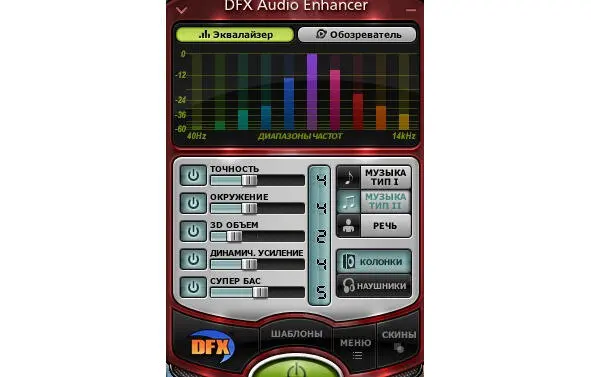5.23. Улучшение звучания колонок
Не у всех есть возможность, да и желание устанавливать к себе к компьютеру систему колонок 5:1 или 7:1, да еще и приличную звуковую карту, поскольку на качество звука смотрят далеко не все. Но теперь есть возможность без каких-либо огромных затрат, улучшить качество звучания ваших колонок, а также и всех звуков компьютера.
Существует такой плагин, который улучшает звучание всех звуков на компьютере, благодаря работе с частотами. Вот как данный плагин воздействует на звук.
Harmonic Fidelity Restoration— компенсация высоких частот, обрезанных в процессе кодирования ради сокращения размеров файла;
Ambience Processing— компенсирует глубину звучания и реализует т. н. «эффект окружения» при проигрывании музыкальной композиции;
3D Surround Processing— функция по характеру модифицирования проигрываемых композиций сходная с предыдущей, но «делает акцент» именно на создании псевдотрехмерного звука хорошего качества даже на двухколоночных аудио-системах;
Dynamic Gain Boosting— компенсация «зажатости» проигрываемого звука, придание ему «динамической» составляющей и усиление интенсивности звучания; с точки зрения ведущего файловой секции СПАМ этот функциональный модуль DFX менее всего влияет на проигрывание звука;
HyperBass Boost— с функциональной точки зрения, это антипод Harmonic Fidelity Restoration, компенсирует нижние частоты и отвечает за добавление в проигрываемую композицию глубокого и богатого баса;
Headphones Output Optimization— используется, если пользователь прослушивает музыку в наушниках, модуль модифицирует звук таким образом, что у человека создается иллюзия, что источник звука не «сидит» прямо в ушах, а находится спереди, благодаря чему субъективно звук становится более приятным, естественным и менее напрягающим.
Плагин называется DFX Audio Enchancer. Он является платным, но не таким дорогим, как те же колонки или звуковая карта. Установите к себе на компьютер данный плагин и запустите его, после чего, вы увидите главное окно программы. Нажмите в нем на значок Power, чтобы отключить, если он включен, затем воспроизведите какую-нибудь композицию и послушайте ее несколько секунд, потом, не останавливая воспроизведение, включите плагин, нажав снова на Power и вы почувствуете разницу в звуке: он значительно стал лучше. Можете поэкспериментировать с ползунками в программе и на слух настроить под себя, скажу сразу, что изначально он уже неплохо настроен, я еще включил 3D объем, а так все стоит в стандартном положении.
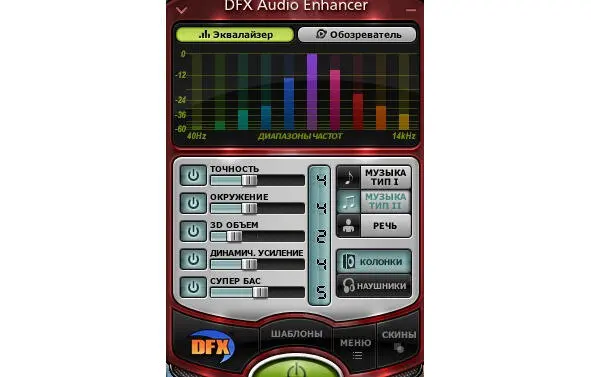
Основное преимущество данного плагина в том, что он воздействует абсолютно на все звуки, которые воспроизводятся на компьютере, в отличие отдельных расширений для браузера или музыкального проигрывателя, которые улучшают звук только того, для чего они установлены.
Раздел 6. Увеличение производительности и эффективности вашего ПК или как сделать так, чтобы компьютер работал быстрее!
VI.1. Службы, которые, значительно влияют на быстродействие вашего компьютера
Многие ищут в интернете ответ на вопрос, а как можно ускорить свой компьютер, не меняя при этом деталей, при чем таких пользователей, как правило интересует работа в интернете, а именно в самой системе Windows 10. Что же, на мой взгляд одним из самых оптимальных решений является отключение ненужных служб в Windows. Для того, чтобы произвести все необходимые действия, вам нужно пройти по следующему пути:
Компьютер — Вверху вкладка « Компьютер» — « Удалить или изменить программу» — Слева ссылка « Панель Управления — домашняя страница» — Пункт « Администрирование» — Двойной щелчок на « Службы»
Либо, на панели задач, выберите значок поиска и введите там «Службы (Классическое приложение)».
Теперь вам будет необходимо ответить на вопрос, какие службы используются лично вами на компьютере, а какие работают впустую. Для более быстрого выполнения всего процесса отключения служб, я привожу здесь весь список, который смело можно отключать без опасения за работоспособность системы. Для отключения служб, необходимо щелкнуть по нужной два раза левой клавишей мыши, а затем в появившемся окне сменить «Тип запуска» на «Отключено» и нажать кнопку «Остановить». После этого просто выбрать в этом же окне кнопку «ОК».
Читать дальше